如何从 iPhone 和 Android 远程安装 Chrome 扩展
大多数时候,我们都在使用智能手机,因为它们几乎可以为我们完成所有事情。 然而,你有没有遇到过 有用的 Chrome 扩展 在您的 iPhone 或 Android 设备上,并想立即将其添加到您 PC 或 Mac 上的 Chrome 浏览器中? 不幸的是,Chrome 应用商店无法在移动设备上访问,但在本指南中,我们将告诉您如何轻松地将 Chrome 扩展从 iPhone 或 Android Chrome 应用远程安装到桌面版 Chrome。
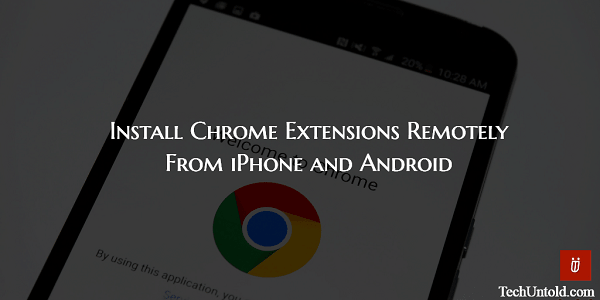
如果您曾尝试从移动设备访问 Chrome 网上应用店,那么您可能会发现 Chrome 应用商店无法在智能手机上浏览或搜索。
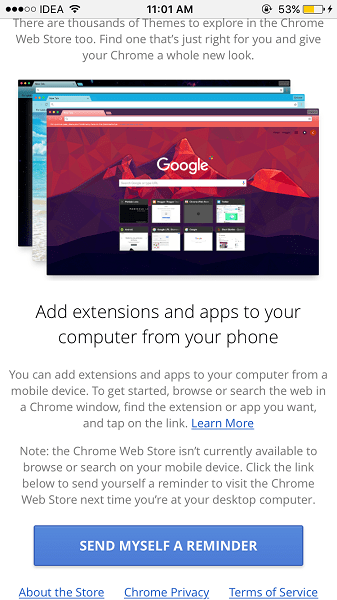
但不要失望,因为有一种方法可以让您在 PC/Mac 上从 Chrome 移动应用程序快速添加 Chrome 扩展。
从 Chrome Android/iOS 应用远程在 Chrome 桌面上安装扩展程序
1. 首先,我建议您从相应的应用商店下载并在您的智能手机上安装 Chrome 网络浏览器应用。
2. 打开应用程序并确保您使用与在 PC 上登录 Chrome 相同的帐户登录。
3.安装应用程序后,您有两个选择。
一个。 如果您很幸运,并且有人在电子邮件、Messenger 等中与您共享了指向该扩展程序的链接,那么您可以将其复制并粘贴到 Chrome 应用程序地址栏中,然后点击 Go.
Or
湾。 您可以在 Google 或您最喜欢的搜索引擎上搜索应用程序上所需的 Chrome 扩展程序。 点击显示 Chrome 网上商店的扩展链接的结果。
这里要知道的重要一点是无法在移动设备上访问 Chrome 网上商店,但您始终可以 使用各自的网上商店链接查看扩展.
4. 在下一个屏幕上,选择 添加到桌面 其次是 添加到桌面 再次在下一个弹出窗口中。
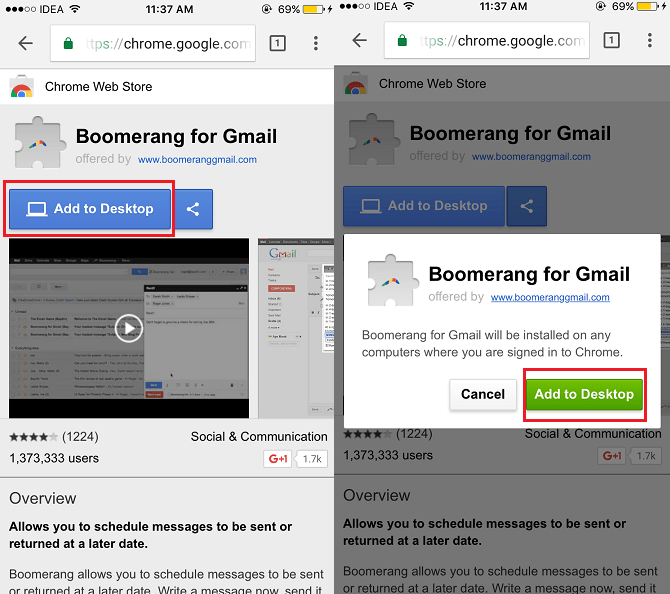
这里的所有都是它的! 下次您在 PC/Mac 上打开您使用相同帐户登录的 Chrome 浏览器时,将出现一条警报,显示该扩展程序是远程添加的。
点击 启用扩展 完成该过程。
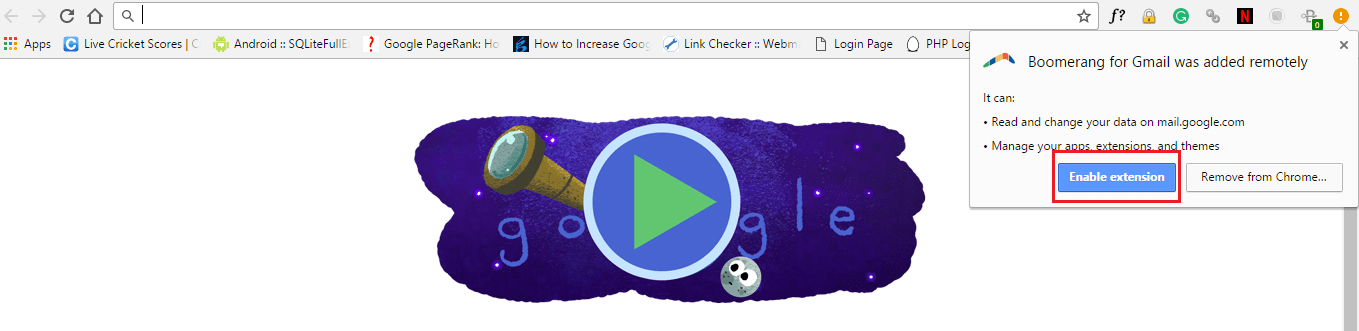
同样,请注意在桌面上的 Chrome 应用程序和浏览器上使用相同的帐户,以便同步正常工作。
另请参阅: 如何在不丢失带有书签的标签的情况下重新启动 Chrome
我们希望您现在永远不会错过在您的智能手机上随时随地添加一个方便的 Chrome 扩展程序。 如果您认为本教程增加了价值,请在社交媒体上分享。